OPC Client的使用说明
OPCClient远程连接OPC服务器配置手册

OPCClient远程连接OPC服务器配置手册一,操作系统用户1、在OPC服务器上用Administrator用户建立一个拥有管理员权限的用户并设置密码,一定要设置密码,不能为空,如:用户名:OPCClientUser 密码:1232、在OPCClient服务器上用Administrator用户建立一个相同的拥有管理员权限的用户并设置相同密码,一定要设置密码,不能为空,如:用户名:OPCClientUser 密码:123,并用OPCClientUser用户登入。
二、防火墙设置(OPC服务器和客户端上都要进行设置)1、关闭window自带的防火墙。
2、如果不关闭windows自带的防火墙,则需要在window防火墙管理界面上配置允许客户端程序访问权限和开放OPC通讯135端口。
步骤如下:1)2)3)4)5)三、DCOM配置(OPC服务器和OPCClient服务器都要进行设置)1、开始—>运行—>输入:dcomcnfg进入DCOM的总体默认属性页面,将“在这台计算机上启用分布式COM”打上勾,将默认身份级别改为“无”。
如下面画面2、打开属性—>切换到“安全”属性页,分别编辑如下4个选项。
3、以上4个选项分别添加everyone,administratro,anonymous user三个用户用户,并勾选上所有权限选项。
【请注意是三个用户,如果少了一个有可能出现找不到服务器的情况】设置DTC在msdtc标签下,点击“安全性配置”,按下图配置4、在OPC服务器上,还要回到“组件服务”界面,打开DCOM配置,找到注册的OPC服务器的名称选项,打开它的属性。
设置加密设置位置启用交互式用户(注:有时做好dcom配置后,需要重新启动电脑才起作用。
所以为了安全起见,建议最好重新启动一下电脑,再做下一步)。
四、本地安全策略配置1、OPC服务器和OPCClient服务器都要设置:打开“控制面版”à“管理工具”à打开“本地安全策略”2、à安全选项—>”网络访问:本地帐户的共享和安全模式”->属性3、选择“经典—本地用户以自己的身份验证”注意一点不能忘了这一步,否则会在连接Opc服务器时报“拒绝访问”的错误!五、其他设置1、关闭操作系统运行的其他防火墙,杀毒软件等。
KOSDemo和OPCClient本地互联流程
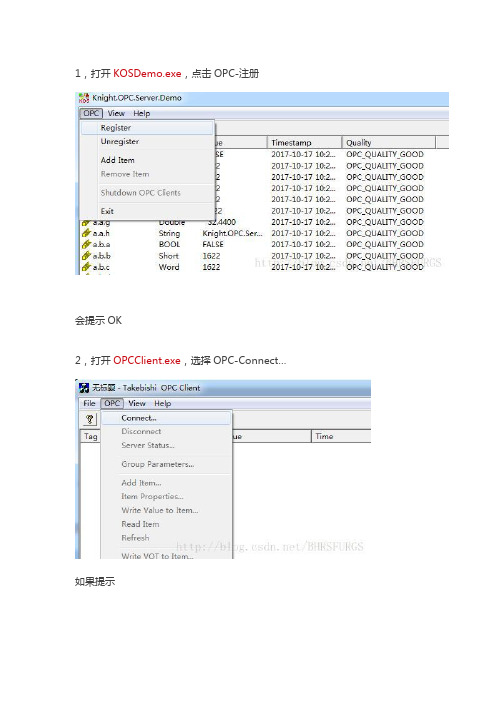
1,打开KOSDemo.exe,点击OPC-注册
会提示OK
2,打开OPCClient.exe,选择OPC-Connect…
如果提示
说明opc通讯需要配置dcom,确认一下dcom是否调通。
可以按照https:///view/c9b6aca6b0717fd5360cdc55.html
配置,这是全篇文章最麻烦的一步,但是只要照着教程走就可以
【
Ps:
1,“修改本地安全策略设置”中的“系统对象:由administrator组成员所创建的对象默认所有者”没找到,但是不影响
2,在修改“访问权限”之类的操作中,没有OPCUser组就自己添加一个3,OPCENUM没找到,需要安装文件OPC Core Components Redistributable.msi
安装以后重新打开DCOM配置就有OPCENUM
4,防火墙设置,可以看
/bdf21627db56cf15814b41bb47ac52075acda8 166-19.html
】
配置成功后,再执行一次连接方法,会显示opc server列表
点击OK即可连接上
3,连接成功以后添加项目
在其中选择自己想获取的item数据,点击add item即可
在client端会实时显示server中某项指定的数据。
OPCCLIENT规格说明书
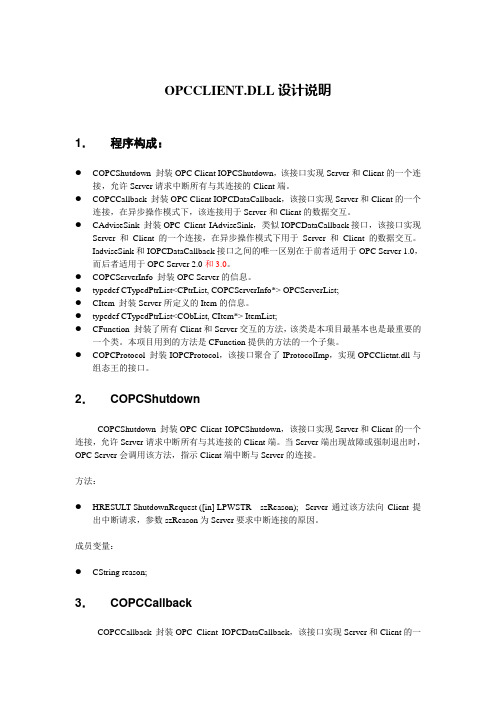
OPCCLIENT.DLL设计说明1.程序构成:●COPCShutdown 封装OPC Client IOPCShutdown,该接口实现Server和Client的一个连接,允许Server请求中断所有与其连接的Client端。
●COPCCallback 封装OPC Client IOPCDataCallback,该接口实现Server和Client的一个连接,在异步操作模式下,该连接用于Server和Client的数据交互。
●CAdviseSink 封装OPC Client IAdviseSink,类似IOPCDataCallback接口,该接口实现Server和Client的一个连接,在异步操作模式下用于Server和Client的数据交互。
IadviseSink和IOPCDataCallback接口之间的唯一区别在于前者适用于OPC Server 1.0,而后者适用于OPC Server 2.0和3.0。
●COPCServerInfo 封装OPC Server的信息。
●typedef CTypedPtrList<CPtrList, COPCServerInfo*> OPCServerList;●CItem 封装Server所定义的Item的信息。
●typedef CTypedPtrList<CObList, CItem*> ItemList;●CFunction 封装了所有Client和Server交互的方法,该类是本项目最基本也是最重要的一个类。
本项目用到的方法是CFunction提供的方法的一个子集。
●COPCProtocol 封装IOPCProtocol,该接口聚合了IProtocolImp,实现OPCClietnt.dll与组态王的接口。
2.COPCShutdownCOPCShutdown 封装OPC Client IOPCShutdown,该接口实现Server和Client的一个连接,允许Server请求中断所有与其连接的Client端。
力控组态——OPC使用技巧
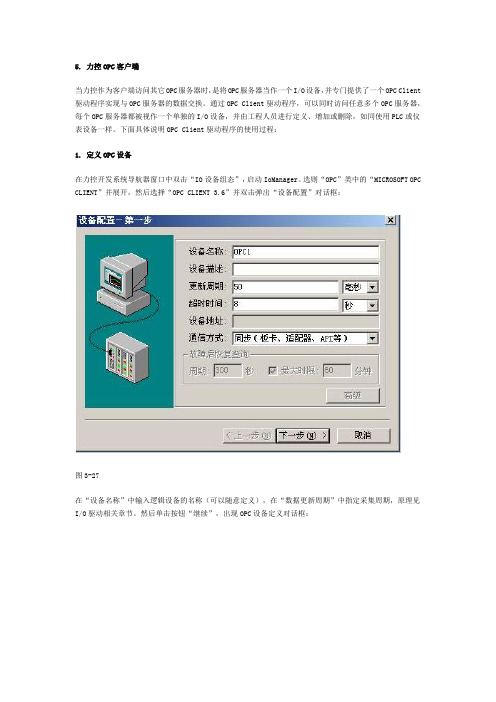
5. 力控OPC客户端当力控作为客户端访问其它OPC服务器时,是将OPC服务器当作一个I/O设备,并专门提供了一个OPC Client 驱动程序实现与OPC服务器的数据交换。
通过OPC Client驱动程序,可以同时访问任意多个OPC服务器,每个OPC服务器都被视作一个单独的I/O设备,并由工程人员进行定义、增加或删除,如同使用PLC或仪表设备一样。
下面具体说明OPC Client驱动程序的使用过程:1. 定义OPC设备在力控开发系统导航器窗口中双击“IO设备组态”,启动IoManager。
选则“OPC”类中的“MICROSOFT OPC CLIENT”并展开,然后选择“OPC CLIENT 3.6”并双击弹出“设备配置”对话框:图3-27在“设备名称”中输入逻辑设备的名称(可以随意定义),在“数据更新周期”中指定采集周期,原理见I/O驱动相关章节。
然后单击按钮“继续”,出现OPC设备定义对话框:图3-281) 服务器节点:当OPC服务器运行在网络上其它计算机时,需要在此处指定网络计算机的名称或IP地址。
如果OPC服务器运行在本机,该参数设置为空。
2) 服务器名称:指定OPC服务器的名称。
可以单击“刷新”按钮,自动搜索计算机系统中已经安装的所有OPC服务器。
3) OPC服务器版本:指定OPC服务器的DA规范版本。
目前可选择1.0和2.0。
4) 重连时间:跟OPC服务器建立连接后,在设定的时间内如果没有数据变化,则重新连接OPC服务器。
该参数单位为秒。
5) OPC组名称:在OPC服务器创建的组名称。
创建的所有项均加载到这个组中。
6) 刷新时间:指定OPC服务器的刷新周期。
对于大多数OPC服务器,这个参数用于控制对设备的扫描周期,并以该时间周期向OPC客户端发送数据。
对某些通信性能较低的OPC服务器,该参数不宜设置过小。
7) 数据读写方式:可选择同步方式或异步方式。
关于同步和异步的概念请参阅上一节。
kepserverex opcquickclient 用法

kepserverex opcquickclient 用法"Kepserverex OPC Quick Client 用法"Kepserverex是一款功能强大的OPC服务器软件,而OPC Quick Client 是其其中一个可选的客户端工具,用于快速、简单地测试和调试OPC服务器。
本文将分步骤介绍如何使用Kepserverex OPC Quick Client。
第一步:安装和配置Kepserverex OPC服务器在使用OPC Quick Client之前,我们首先需要安装和配置Kepserverex OPC服务器。
按照操作系统的要求进行安装,并确保安装过程中选择正确的组件。
一般来说,我们至少需要选择Server和DataLogger组件。
安装完成后,打开Kepserverex服务器配置界面。
在这里,我们可以添加各种设备以及设备上的标签,这些标签将作为OPC Quick Client访问的数据源。
通过添加设备和标签,我们可以建立起服务器和客户端之间的连接。
第二步:安装并启动OPC Quick Client安装Kepserverex OPC Quick Client与安装服务器类似,按照操作系统的要求进行安装即可。
安装完成后,启动OPC Quick Client。
在启动OPC Quick Client之后,我们将看到一个空白的客户端窗口。
在这个窗口中,我们可以进行各种操作,例如浏览服务器、读取和写入数据等。
第三步:浏览服务器在客户端窗口中,选择“File”菜单中的“Connect”选项,打开“Connect to Server”对话框。
在这个对话框中,我们需要填写服务器的IP地址和端口号,然后点击“Connect”按钮连接到服务器。
连接成功后,我们可以在客户端窗口的左侧看到一个服务器浏览器,其中列出了服务器上的设备和标签。
通过展开设备和标签的层次结构,我们可以浏览服务器中的所有可用数据。
OPCClient客户端工具使用说明

OPCClient客户端测试工具使用说明
编写人胡强编写时间2004-10-8
修改人侯桂香修改时间2005-04-7
OPC Client 测试软件仅用于辅助测试OPC SERVER端是否正常传送数据。
1.注册
开始-> 程序选择“MACSII OPC SERVER V2.2”->“OPC 注册”,如下图:
点击“确定”,如下图:
点击“确定”,即完成注册。
2.运行
开始-> 程序选择“OPC Client 测试”->“OPC Client”,显示如下对话框:
选择“OPC”---“connect”连接OPC服务端
Server Node填写MACSOPC.exe所在服务器的机器名,出现Available servers后,选中,OK 如果Available Servers没有显示,请按Refresh List按钮,等待出现Available Servers显示。
选择“OPC”---“ADD ITEM”,出现如下对话框:
双击选中FAAMBCT0_A V,点击DONE, 出现如下对话框:
鼠标右键单击项名,选择“Write value…”
请特别注意:
OPCCLIENT连接服务器端的时候,客户端操作系统登录的用户名和密码必须和服务器端当前用户名,密码保持一致,才能实现远程连接。
OPC通讯配置说明书-MCGS做客户端
OPC配置说明MCGS做客户端目录一、环境配置 (3)1 软件版本 (3)1.1 MCGS软件安装 (3)2 OPC配置 (3)2.1 OPC本地通讯 (3)2.2 OPC远程通讯 (3)二、MCGS为客户端 (5)1 首先保证服务器正常。
检测方法: (5)2 MCGS组态 (5)3 通讯测试 (10)一、环境配置1 软件版本客户端MCGS版本:MCGS 6.2改进版本1.1 MCGS软件安装1.安装MCGS通用6.22.更换OPC改进版本环境至MCGS\PROGRAM目录下3.拷贝“OPC库文件”至MCGS\PROGRAM目录下4.重起计算机2 OPC配置2.1 OPC本地通讯本地通讯不需要配置。
2.2 OPC远程通讯1)计算机系统是Windows 2000对于2000操作系统不需要配置。
2)计算机系统是Windows XP对于XP系统,必需配置DCOM。
WinXp DCOM配置:要进行DCOM安全配置,操作者通常必须拥有客户和服务器计算机的管理员权限。
帐户:必须有一个administrators用户组下面的administrator用户,用此帐户登陆。
必须有一个gusets用户组下面的guest用户,无密码,保证被启动。
服务器和客户端的用户名密码需要保持一致,一般建议使用administrator登录,密码相同即可。
协议:必须添加NWLink IPX/SPX/NetBIOS Compatible Transport Protocol 协议。
防火墙:关闭xp自带防火墙,建议病毒防火墙也关闭。
配置为了配置方便,客户端和服务端采用相同的配置方式。
开始—运行输入dcomcnfg,双击组件服务—计算机,对我的电脑单击右键属性。
常规:默认不变选项:默认不变默认属性:选择在此计算机上启动分布式com默认身份验证级别:连接默认模拟级别:标识默认协议:保证TPC/IP协议在最上面MCDTC:默认不变COM安全:1.访问权限:a编辑默认值:添加administrator,guest,everyone,权限全为允许。
OPC使用说明范文
OPC使用说明范文OPC的基本设计思想是将数据通信和设备控制的功能分成两个组件,即OPC Server和OPC Client。
OPC Server负责与底层设备或系统通信,获取实时数据和控制设备;OPC Client负责与上层应用程序(如数据采集系统)通信,提供高级接口和功能。
OPC Server的工作原理如下:1. 与设备通信:OPC Server通过与设备或系统的通信接口,获取实时数据和执行控制命令。
通信接口可以是串口、以太网、无线网络等,根据不同的设备类型选择不同的通信方式。
2. 数据处理:OPC Server将从设备获取的原始数据经过处理和转换,转换成统一的OPC数据格式。
OPC数据格式是一种基于XML的开放标准,定义了数据的类型、结构和访问方式。
3. 事件通知:OPC Server可以监听设备的状态变化和报警事件,一旦发生事件,就会发送事件通知给OPC Client,通知信息包括事件类型、发生时间和相关数据。
4. 数据存储:OPC Server可以将获取的数据存储到本地数据库或者发送到其他系统进行处理。
在自动化控制系统中,数据存储非常重要,可以用来进行历史数据分析、故障诊断和趋势预测等。
OPC Client的工作原理如下:1. 连接到OPC Server:OPC Client通过网络连接到OPC Server,建立通信通道。
通常使用TCP/IP协议进行通信,在连接时需要指定OPC Server的IP地址和端口号。
2. 获取数据:OPC Client通过OPC Server提供的API接口,获取实时数据和历史数据。
实时数据可以用于监视设备状态和报警处理,历史数据可以用于分析和查询。
3. 数据处理:OPC Client可以对获取的数据进行处理和转换,生成各种图表和报表。
数据处理可以包括数据过滤、数据统计和数据加工等。
4. 控制设备:OPC Client可以向OPC Server发送控制命令,控制设备的工作状态和参数设置。
OPCClient工具使用说明
OPCClient工具使用说明OPC(OLE for Process Control)是一种用于实时数据通信的标准协议,它可以实现不同厂家、不同设备之间的数据交互和通信。
OPC Client工具是一种用于连接和监控OPC服务器的软件应用程序,它能够读取和写入OPC服务器中的数据,实现数据采集、传输和处理等功能。
以下是关于OPC Client工具的使用说明。
第一步:安装和配置OPC Client工具2. 打开OPC Client工具,进入配置页面,填写OPC服务器的IP地址和端口号等信息,并选择连接类型(如:TCP/IP)。
3.保存配置信息并进行连接测试,确保能够成功连接到OPC服务器。
第二步:浏览和选择OPC服务器中的项目2.可以通过过滤器或功能来快速定位和选择特定的项目。
3.选择需要监控和操作的项目,并将其添加到监控列表或操作列表中。
第三步:读取和显示OPC服务器中的数据1.在监控列表中选择需要读取的项目,并启动数据读取功能。
2. OPC Client工具会自动从OPC服务器中读取数据,并将其显示在监控列表中。
3.可以设置读取间隔和刷新频率,以实现实时数据显示。
第四步:写入和更新OPC服务器中的数据1.在操作列表中选择需要写入的项目,并在相应的输入框中输入新值。
2. 启动数据写入功能,OPC Client工具会将新值发送给OPC服务器,并更新相应的数据。
3.可以设置写入确认和错误处理功能,以确保数据的有效性和安全性。
第五步:设置和配置自动化任务和报警功能1. OPC Client工具通常支持自动化任务和报警功能。
可以设置定时任务,自动读取和写入OPC服务器中的数据。
2.可以设置报警条件和阈值,当满足条件时触发报警,并进行相应的处理和通知。
3.可以配置邮件、短信或声音等方式来实现报警通知。
第六步:导出和保存数据1. OPC Client工具通常支持数据的导出和保存功能,可以将监控列表中的数据导出为Excel、CSV或其他格式的文件。
网络OPC功能使用说明
网络OPC功能使用说明组态王之间交换数据的方法有多种,常见的是“引用远程变量”和采用通讯规约,这里介绍一种新的方法,OPC。
组态王本身具有网络OPC功能,组态王与组态王之间可以通过网络以OPC方式进行通讯,同样其他OPCclient/OPCserver也可以通过网络与组态王之间以OPC方式进行通讯。
具体操作如下:首先要确保XP系统下网卡配置属性里安装有NWLink IPX/SPX/NetBIOS Compatible Transport Protocol 协议,如图:如果没有该协议的话,手动安装一下,操作方法:点击“安装”,弹出如下对话框双击“协议”,弹出选择网络协议列表,选择“NWLink IPX/SPX/NetBIOS Compatible Transport Protocol”即可。
一、配置充当OPC服务器的机器1、win2000/nt的配置配置充当OPC服务器的机器是指对dcomcnfg程序进行配置,win2000操作系统自己带有dcomcnfg程序,设置过程如下:(1)打开dcomcnfg: 在windows菜单“开始”中选择“运行”,在编辑框中输入“dcomcnfg”,如下图所示。
(2)定义属性:点击“确定”后,弹出“分布式com配置属性”对话框,如下图:进入“默认安全机制”属性页进行定义,如下图:对“默认访问权限”,“默认启动权限”和“默认配置权限”进行设置,将everyone用户设置为“允许访问”,“允许调用”和“完全控制”。
然后选中“opcEnum”,进行“属性”配置,弹出如下对话框:在“安全性”属性页中选中“使用自定义访问权限”,“使用自定义启动权限”,“和使用自定义配置权限”,并分别进行编辑,全部设置为”everyone”允许访问,允许设置,完全控制等。
然后在“身份标识”属性页中选中“交互式用户”(3)再回到“分布式com配置属性”对话框中,选中kingview.view,如下图,进行属性配置,同样,在“安全性”属性页中选中“使用自定义访问权限”,“使用自定义启动权限”,“和使用自定义配置权限”,并分别进行编辑,全部设置为”everyone”允许访问,允许设置,完全控制等。
